Java 之 web服务器—Tomcat
2020-12-13 15:57
标签:local 管理 jsp 文件中 ctr servlet 其他 启动 任务管理器 服务器:安装了服务器软件的计算机 服务器软件:接收用户的请求,处理请求,做出响应 web 服务器软件:接收用户的请求,处理请求,做出响应。 在 web 服务器软件(web容器)中,可以部署 web 项目,让用户通过浏览器来访问这些项目。 webLogic:Oracle 公司,大型的 JavaEE 服务器,支持所有的 Java规范,收费。 webSphere:IBM公司,大型的JavaEE服务器,支持所有的JavaEE规范,收费的。 JBOSS:JBOSS公司的,大型的JavaEE服务器,支持所有的JavaEE规范,收费的 Tomcat:Apache基金组织,中小型的JavaEE服务器,仅仅支持少量的JavaEE规范servlet/jsp。开源的,免费的。 Tips: JavaEE:Java语言在企业级开发中使用的技术规范的总和,一共规定了13项大的规范 官网地址:http://tomcat.apache.org/ 解压压缩包到指定的位置即可。 注意:安装目录建议不要有中文和空格 目录结构图: 删除目录即可实现卸载。 (1)启动并访问 ① 启动:在安装目录 bin 文件下,找到 startup.bat,双击运行该文件即可 ② 访问: 浏览器输入:http://localhost:8080 回车访问本机上的服务器;http://ip地址:8080 访问指定PC上的服务器 (2)可能遇到的问题 ① 黑窗口一闪而过 原因:没有正确配置 JAVA_HOME 环境变量 解决方案:正确配置 JAVA_HOME 环境变量 ② 启动报错 原因:有其他的进行占用了端口号 解决方案: a、在 cmd 命令窗口,通过 netstat -ano 命令查看所有的进程,找到占用端口的进程,然后用任务管理器关闭此进程 b、在安装目录中,找到 conf下面的server.xml 文件,然后修改配置文件中的端口信息 扩展:一般会将 tomcat 的默认端口号修改为80。80端口号是http协议的默认端口号。 (1)正常关闭 ① 运行 bin 下面的 shutdown.bat ② 在命令窗口按 ctrl+c (2)强制关闭 点击命令窗口的关闭按钮 Java 之 web服务器—Tomcat 标签:local 管理 jsp 文件中 ctr servlet 其他 启动 任务管理器 原文地址:https://www.cnblogs.com/niujifei/p/11617229.html一、服务器
1、服务器
2、服务器软件
3、Web 服务器软件
二、常用的 Java 相关的 web 服务器软件
1、webLogic
2、webSphere
3、JBOSS
4、Tomcat
三、Tomcat 服务器
1、下载
2、安装
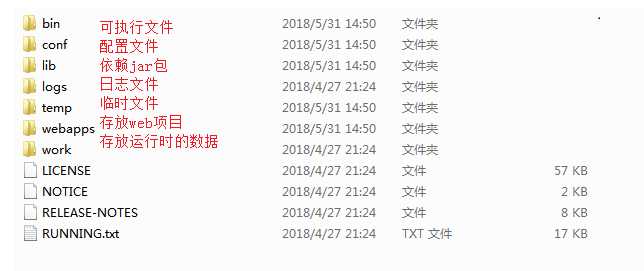
3、卸载
4、启动
5、关闭
6、配置
7、
8、
9、
四、
五、